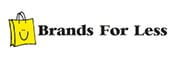Samsung Wallet

أكثر ذكاءًكل يوم بالفعل في جهاز Galaxy
يمكنك الترقية إلى محفظة رقمية للحصول على روتين يومي أسرع، وأكثر أمانًا وسهولة. تتيح لك Samsung Wallet تنظيم جميع احتياجاتك الأساسية في تطبيق واحد، بدءًا من بيانات الاعتماد المهمة مثل بطاقات الائتمان، وبطاقات الهوية، والحسابات المصرفية وكلمات المرور إلى العناصر المحمولة أثناء التنقل مثل مفاتيح المنزل، ومفاتيح السيارة، وبطاقات المواصلات، والتذاكر وتصاريح الصعود إلى الطائرة. لا حاجة لحمل الكثير من المتعلقات أو القلق بشأن ترك أي شيء وراءك. ويمكنك تأمينها جميعًا خلف رقم PIN أو بيانات المقاييس الحيوية الشخصية، بحيث يمكنك أنت فقط الوصول إليها. 1


شركاؤنا
استمتع بخدمة Samsung Wallet لدى متاجر البيع عبر الانترنت وشركائنا من مزودي خدمة الدفع.
الإمارات العربية المتحدة
وداعاً للعناء،
كل ما تحتاج إليه في شاشة واحدة
أصبح Samsung Wallet رفيقك أينما تذهب، فهو تطبيق آمن لأساسياتك، بدءاً من المفاتيح وبطاقات الائتمان وصولاً إلى بطاقات الصعود للطائرة... كل ذلك في مكان واحد، حيث لا قلق ولا متاعب، بل سهولة وراحة بال تامة.
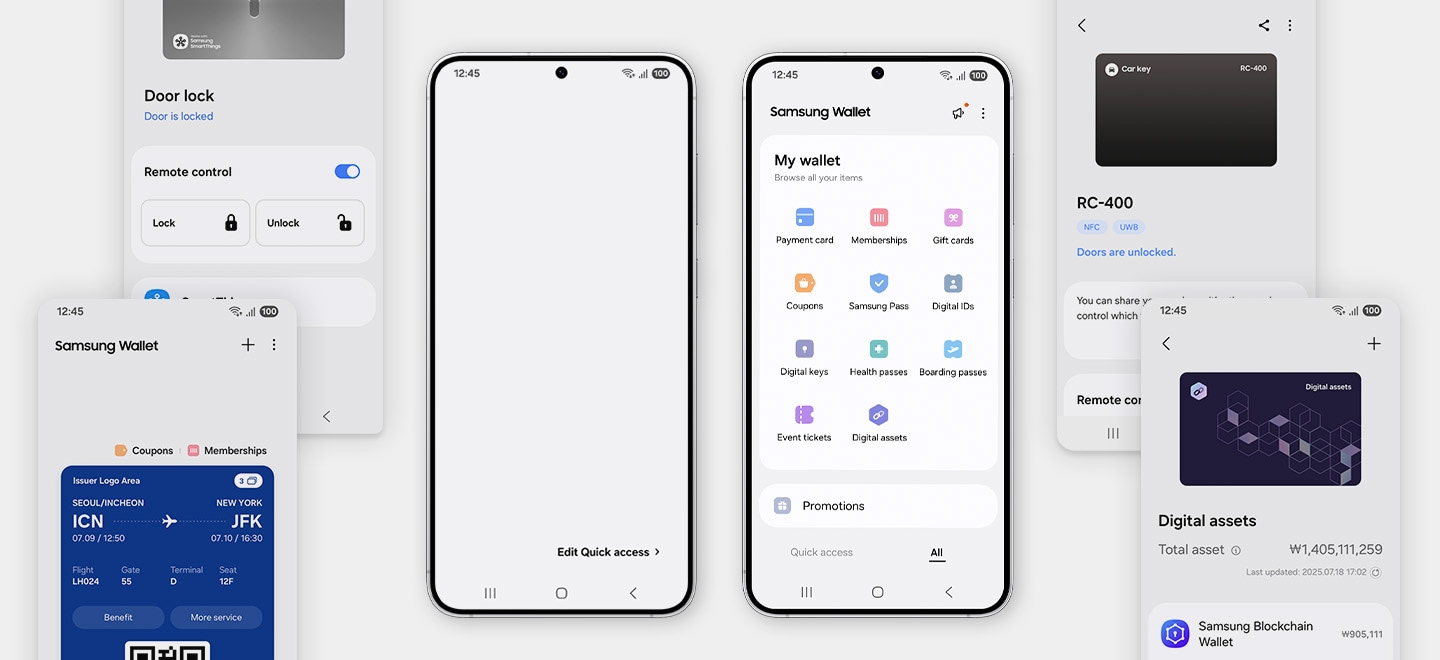
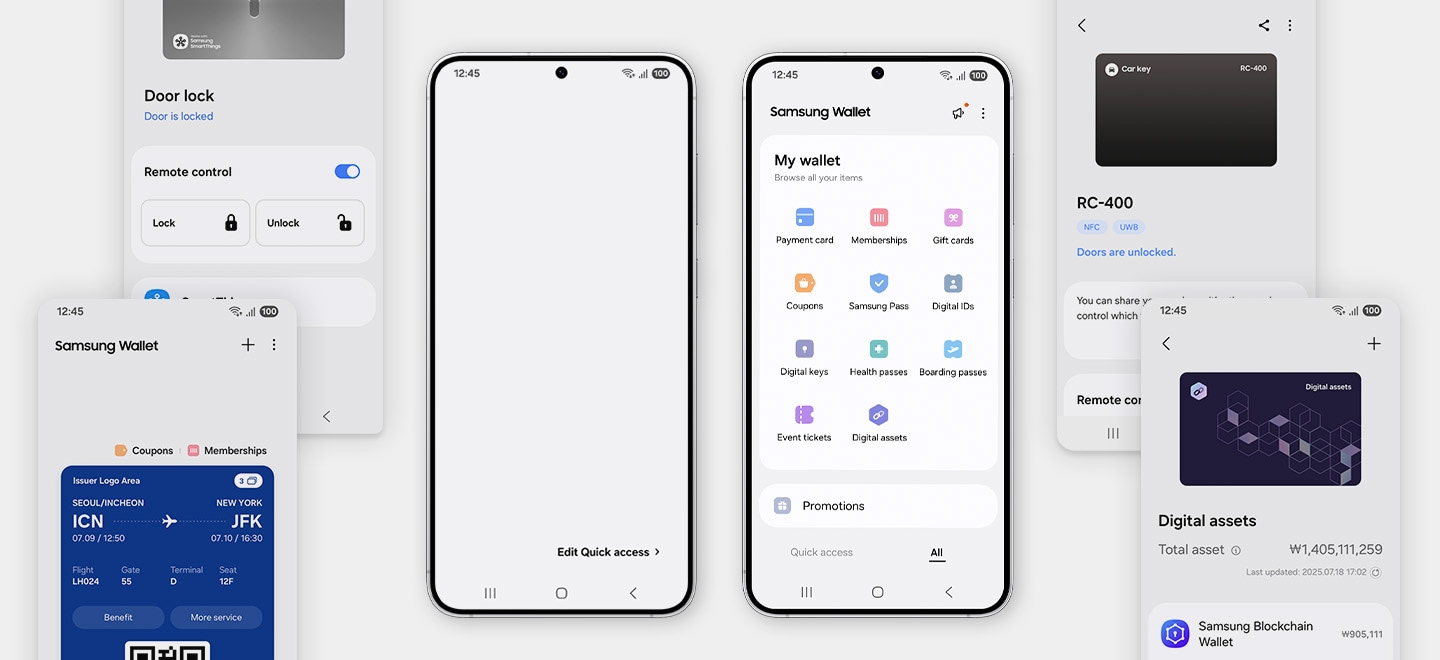














افتح محفظتك بسرعة وبالطريقة التي تفضلها
تتوفر 3 طرق لاستخدام محفظة Samsung Wallet. اسحب الشاشة لأعلى أو اضغط على الأيقونة لفتح التطبيق. يمكنك أيضاً فتح محفظة Samsung Wallet بسهولة عن طريق الضغط المزدوج على المفتاح الجانبي. *


*يجب ضبط Samsung Wallet على إجراء الضغط المزدوج في شاشة إعدادات المفتاح الجانبي
التقطه. محفظتك جاهزة للاستخدام.
يتميز بدء استخدام التطبيق بأنه عملية سلسة. بإمكانك تنشيط محفظة Samsung Wallet لديك وإخضاعها للمصادقة وإضافة البطاقات إليها في غضون بضع خطوات بسيطة. لا يستغرق الأمر سوى دقيقة واحدة - أو حتى أقل.


محفظتك في أمان
تتمتع Samsung Wallet بحماية فائقة توفرها لها منصة Samsung Knox، وتشمل ميزتَي التعرُّف على بصمات الأصابع والتشفير، لضمان حماية بيانات المستخدم المهمة. كما أنها تحفظ جميع المعلومات الحساسة في بيئة منفصلة، مما يشكِّل طبقة حماية إضافية من محاولات القرصنة الرقمية المحتملة.


استخدم Samsung Pay
كوسيلة للدفع بسرعة وأمان
يتيح لك تطبيق Samsung Pay الدفع باللمس باستخدام جهازك، وهو ما يضفي سرعةً على المعاملات داخل المتجر ويجعلها تتم من دون تلامس. وهو يُضيف مستويات إضافية من الأمان الرقمي لحماية مدفوعاتك، سواء كنت تتسوق عبر الإنترنت أو تتصفح في المتجر.


وصول بسيط وآمن، مع هاتفك.
استمتع بسهولة الاستخدام في كل مرة باستخدام Samsung Pass. فما عليك سوى تأكيد هويتك مستخدماً البيانات البيومترية الحيوية الخاصة بك وبذلك تكون قد قمت بتسجيل الدخول إلى تطبيقاتك وخدماتك.


هاتفك، هويتك.
تحرر من القيود وانطلق إلى أبعد الحدود مع تسجيل بطاقة هويتك في تطبيق Samsung Wallet . الآن يمكنك بسهولة التعريف عن نفسك في المطارات والمدارس والأماكن الأخرى عبر بطاقة الهوية المحملة في الهاتف المحمول. أرح بالك الآن، فبياناتك محفوظة بأمان وفي متناولك على الدوام.


أظهر هاتفك وستكون هناك.
تذاكر سفر، رخص قيادة، بطاقة نول الرقمية، بطاقة الصعود إلى الطائرة... كل هذا وأكثر، يمكنك حفظه وإدارته في مكان واحد... كيف؟ ببساطة أضف هذه البطاقات وغيرها إلى Samsung Wallet مع استخدام رمز الباركود أو QR الموافق لها.





جميع عضوياتك، على هاتفك.
لا تفوّت فرصة استخدام بطاقات الاشتراك والمكافآت التي لديك. سجّلها ببساطة في تطبيق Samsung Wallet واجعلها جاهزة للاستخدام أينما كنت ومعك هاتفك من الفئة Galaxy.


إدفع عبر ساعة
Galaxy Watch
يمكنك تسجيل بطاقاتك، سواءٌ أكانت بطاقات هوية، أم بطاقات ركوب وسائل النقل العام، أم بطاقات ائتمانية، في تطبيق Samsung Wallet، ثم استخدامها من خلال ساعتك Galaxy Watch. كل ما عليك فعله هو تمرير معصمك على أجهزة الدفع، التي ستتعرف على البطاقة الرقمية، ويتم الدفع ببساطة... هذا كل ما في الأمر.3


تمتع بمستوى إضافي من الحماية
يمكنك الاطمئنان إلى معاملاتك التي تتم عبرSamsung Wallet فهي مغطاة بسياسة الحماية من الاحتيال المصرفي، وموثقة* بقارئ بصمة الإصبع**، أو رقم التعريف الشخصي، أو قارئ بصمة العين. ليس هذا فحسب، بل إن نظام التشفير Samsung Knox يضيف مستوى آخر من الحماية.
*قد تتغير طريقة التصديق بالسمات الحيوية وفقاً لطراز الجهاز.
**منطقة قارئ بصمة الإصبع الموجودة على الهاتف قد تتغير بحسب طراز الجهاز.
البنوك الداعمة
هل يقوم البنك الذي تتعامل معه بدعم خدمة Samsung Wallet؟
إن بطاقة
السحب والائتمان، فيزا وماستركارد، الصادرة عن البنوك المشاركة معنا في
هذه الخدمة مقبولة لدينا. تعرّف على البنوك التي نتعامل معها.
الإمارات العربية المتحدة
الكويت
قطر
الأسئلة المتداولة
ابحث عن إجاباتك هنا
- خدمة Samsung Wallet
- الدفعات
- العضوية
- مفتاح المنزل الرقمي
- مفتاح السيارة الرقمي
- خدمة Samsung Pass
- بطاقة الصعود إلى الطائرة
- ما هي Samsung Wallet؟
-
تطورت خدمة Samsung Pay لتصبح Samsung Wallet!
خدمة Samsung Wallet هي التطبيق الآمن لكل الأمور الضرورية أينما تذهب- المفاتيح وأرقام التعريف وبطاقات الائتمان وبطاقات العضوية واسترداد النقود وغير ذلك الكثير. ستجد كل هذا في مكان واحد ، يمكن الوصول إليه بتمريرة واحدة.
يتضمن تطبيق Samsung Wallet كل ما تحبه في Samsung Pay إلى جانب ميزات من Samsung Pass وغيرها الكثير. - هل تختلف Samsung Wallet عن Samsung Pay؟
-
خدمة Samsung Wallet مبنية على تطبيق Samsung Pay، وهي تتضمن كل ما تحبه في Samsung Pay إلى جانب ميزات من Samsung Pass وغيرها.
- هل Samsung Wallet مدعومة في هاتفي المحمول؟
-
خدمة Samsung Wallet متوافقة مع أجهزة Galaxy التالية:
- S: S22، S22+، S22 Ultra، S21 5G، S21+ 5G، S21 Ultra 5G، S21 Fan Edition 5G، S20، S20+، S20 Ultra، S20 Fan Edition 5G، S10، S10+، S10e، S10 5G، S9، S9+ ، S8 ، S8+
- Note و Z: Note20 5G و Note20 Ultra و Note10 و Note10+ و Note10+ 5G و Note9 و Note8 و Galaxy Z Fold4 و Galaxy Z Flip4 و Galaxy Z Flip3 5G و Z Flip 5G و Z Fold3 5G و Z Fold2 5G و Fold
- سلسلة A: A32 5G ، A42 5G ، A52 5G ، A50 ، A51 ، A51 5G ، A53 5G ، A70 ، A71 5G
* خدمة Samsung Wallet تقتصر على الأجهزة التي تعمل بنظام Android 9 أو أحدث. قد تختلف الميزات والمحتوى المتاح بحسب البلد / المنطقة وطراز الجهاز ومزود شبكة المحمول وإصدار البرنامج الثابت. - إلى أي مدى تعتبر Samsung Wallet آمنة؟
-
تعمل خدمة Samsung Wallet على حماية خصوصيتك إلى أبعد الحدود، حيث تستخدم عدة طرق أمان خاصة ، مثل الترميز ، لتأمين معلوماتك الشخصية والمالية. الترميز هو وسيلة لاستبدال معلومات بطاقة الدفع الحساسة (رقم البطاقة ، تاريخ انتهاء الصلاحية ، رمز الأمان ، وغير ذلك) برمز خاص بالجهاز، ويعمل كقيمة بديلة. وتستخدم هذه الرموز في مدفوعات الهاتف المحمول ، لحماية معلومات الدفع الخاصة بك ولتقليل المخاطر الأمنية الملازمة للبطاقات البلاستيكية.
يضاف إلى ذلك، تطبيق Samsung Knox الذي يتولى مراقبة هاتفك وحمايته باستمرار من البرامج الضارة والتهديدات الأخرى. كما يتضمن Samsung Knox تصميماً أمنياً يتم من خلاله الاحتفاظ بالمعاملات والمعلومات الحساسة للغاية ، مثل بصمة الإصبع ومعلومات الدفع ، على جزء من ذاكرة هاتفك المحمول يُعرف باسم "بيئة آمنة"، حيث لا يمكن للتطبيقات العادية أو البرامج الضارة الوصول إلى المعلومات الموجودة بداخلها.
باختصار ، تعد خدمة Samsung Wallet آمنة للغاية. - كيف تستطيع Samsung Wallet حماية البيانات؟
-
عند إضافة بطاقة الدفع الخاصة بك إلى خدمة Samsung Wallet ، يتم تشفير المعلومات وإرسالها إلى خوادم سامسونج ، لينتهي بها المطاف في شبكة الدفع الخاصة بجهة إصدار البطاقة (مثل Visa® أو MasterCard® أو American Express®) للموافقة عليها. قد تطلب جهة إصدار البطاقة كلمة مرور تستخدام لمرة واحدة (OTP) للتحقق من أنك حامل البطاقة، وبالتالي في حال إضاعة البطاقة أو سرقتها، سيتم تجنب إضافة البطاقة إلى Samsung Wallet بطريقة احتيالية.
تحدث هذه العملية كلما أردت إضافة بطاقة الدفع. سيتم إنشاء رمز جديد حتى إذا كنت تحاول إضافة بطاقة تمت إزالتها مؤخراً.
سيتم عرض الأرقام الأربعة الأخيرة من رقم البطاقة على صورة البطاقة في Samsung Wallet لمساعدتك في إدارة بطاقاتك.
عند إجراء الدفع ، ستحتاج إلى مصادقة هويتك باستخدام بصمة إصبعك أو رمز PIN الخاص بخدمة Samsung Wallet قبل إرسال المعلومات إلى محطة الدفع. سيستلم التاجر رمزاً مميزاً فقط ، وستظل معلومات الدفع الخاصة بك آمنة. سيتم إرسال الرمز المميز إلى شبكة الدفع ، حيث سيتم فك رمزه والتحقق منه عبر المعلومات المخزنة في المخزن الآمن على شبكاتهم الداخلية. بمجرد المصادقة ، ستتم الموافقة على الدفعة وإعادتها إلى التاجر. ستكون معلومات البطاقة الفعلية متوفرة لدى شبكة الدفع والبنك الذي تتعامل معه فقط. - ما هي الميزات الرئيسية لخدمة Samsung Wallet؟
-
يمكنك أن تضيف إلى أجهزتك بطاقات الائتمان والخصم والهدايا وبطاقات العضوية المؤهلة الخاصة بك ومفاتيح رقمية معينة. كما يمكنك حفظ بياناتك الشخصية ومعلوماتك المتعلقة بالأصول الرقمية المؤهلة والتحقق منها.
• أضف بطاقات Visa أو Mastercard أو American Express المؤهلة التي أصدرتها البنوك الشريكة واشترِ المنتجات من المتجر وعلى الويب وفي تطبيقات المتاجر المشاركة.
• قم بتخزين كلمات المرور والعناوين وتفاصيل البطاقة، واستخدمها لتسهيل عملية التصفح والتسوق عبر الإنترنت باستخدام Samsung Pass
• افتح قفل سيارتك وأغلقها وشغلها وغير ذلك الكثير عن طريق هاتفك الذكي وباستخدام تقنية UWB المبتكرة.
* قد تتغير جميع الخدمات والميزات والوظائف والمحتوى وواجهات المستخدم والمزايا الموضحة هنا دون إشعار مسبق، ويعتمد مدى توفرها على البلد / المنطقة وطراز الجهاز ومزود شبكة المحمول وإصدار البرنامج الثابت.
قد تختلف الميزات والمحتوى المتاح حسب البلد / المنطقة وطراز الجهاز والمشغل وإصدار البرنامج الثابت. - كيف تفتح Samsung Wallet؟
-
مع خدمة Samsung Wallet المتاحة على هاتفك، يمكنك إتمام الدفع لدى متجرك المفضل دون أي متاعب. ويمكن الوصول إلى Samsung Wallet بعدة طرق.
• اسحب الشاشة الرئيسية لهاتفك إلى أعلى بسرعة، حتى تفتح درج التطبيقات. انتقل إلى رمز تطبيق Samsung Wallet وانقر عليه.
• في حال تفعيل اختصار Quick Access، يمكنك فقط سحب الهاتف إلى أسفل بسرعة لفتح تطبيق Samsung Wallet ، حتى عندما تكون شاشة هاتفك مغلقة أو مقفلة.
والآن أنت تتحكم في كيفية تشغيل اختصار Quick Access. افتح خدمة Samsung Wallet ، ثم افتح تبويب القائمة. انقر فوق الإعدادات (رمز في الجزء العلوي الأيمن) ، ثم انقر فوق Quick Access ، وبعد ذلك انقر فوق Quick Access، والبطاقة الافتراضية. انقر على مفتاح التحويل المطلوب لتشغيله أو إيقاف تشغيله. - كيف يتم إعداد Samsung Wallet؟
-
في حال أن جهازك مدعوم ، يجب أن يكون Samsung Pay أو Samsung Wallet مثبتين بالفعل على هاتفك. إذا لم يكن الأمر كذلك ، فهذا يعني أن هاتفك قد لا يحتوي على أحدث البرامج، لذا يجب عليك أولاً تنزيل أي تحديثات برامج قد تكون متاحة بدءاً من الإعدادات » حول الجهاز أو الإعدادات » قائمة تحديث البرامج على الهاتف. يمكنك أيضًا زيارة متجر Galaxy لتنزيل Samsung Wallet.
إعداد Samsung Wallet
- افتح تطبيق Samsung Wallet ، ثم انقر فوق متابعة. قم بتحديث التطبيق إلى أحدث إصدار ، في حال طُلب ذلك.
- قم بتسجيل الدخول إلى حساب سامسونج الخاص بك أو قم بإنشاء حساب جديد.
- قد يُطلب منك إعطاء الإذن لتشغيل Samsung Wallet. انقر فوق السماح عندما يُطلب منك أي إذن إلزامي.
- راجع شروط خدمة Samsung Wallet وأعطِ الموافقة عليها.
- في حال عدم اشتمال جهازك على إعداد قفل الشاشة ، سيُطلب منك إعداد قفل الشاشة. اتبع التعليمات التي تظهر على الشاشة لتفعيل قفل شاشة آمن باستخدام النمط أو رقم PIN أو كلمة المرور.
- إذا قمت بتسجيل طريقة أو أكثر من طرق المصادقة الحيوية مثل قارئ بصمة الإصبع أو قارئ بصمة العين لجهازك ، فسيُطلب منك التحقق من ذلك. إذا لم يكن الأمر كذلك ، فستتم مطالبتك بتسجيل المصادقة الحيوية. اتبع التعليمات التي تظهر على الشاشة لإعدادها أو تخطيها.
- أدخل رمز PIN خاص بتطبيق Samsung Wallet ، ثم أعد إدخاله للتأكيد.
اكتمل الآن إعداد Samsung Wallet. أضف بطاقة لبدء إجراء الدفع باستخدام Samsung Wallet.
- في حال أنك تستخدم Samsung Wallet لأول مرة، اضغط على "إضافة بطاقة" وابدأ بإضافة بطاقات الائتمان أو الخصم الخاصة بك.
- إذا سبق لك تسجيل أي بطاقات في Samsung Pay أو Samsung Wallet ، افتح علامة التبويب "القائمة" ، وانقر على "بطاقات الدفع" لتتمكن من تفعيل أي من البطاقات لبدء الدفع. - كيف يتم التحويل من Samsung Pay إلى Samsung Wallet؟
-
إذا كنت تستخدم Samsung Pay ، فقد يكون جهازك مؤهلاً لتطبيق Samsung Wallet. للحصول على Samsung Wallet ، تأكد من أن لديك أحدث إصدار من تطبيق Samsung Pay وأن هاتفك يحتوي على أحدث البرامج. قم بتنزيل أي تحديث للبرامج بإتباع الطريقة التالية الإعدادات » حول الجهاز أو الإعدادات » قائمة تحديث البرامج على الهاتف.
ترقية Samsung Pay إلى Samsung Wallet
- افتح تبويب Samsung Pay الموجود على القائمة (ثلاثة أشرطة أفقية في الزاوية العلوية اليسرى) ، اضغط على ""About" ثم على "التحقق من وجود تحديث".
- إذا كان جهازك مؤهلاً ، سترى إشعاراً يطالبك بتنزيل Samsung Wallet.
- انقر فوق "تثبيت" لتنزيل تحديث التطبيق وتثبيته.
إعداد Samsung Wallet بعد إتمام التثبيت
- افتح Samsung Wallet بعد إتمام التحديث ، راجع شروط خدمة Samsung Wallet، وانقر فوق متابعة للموافقة عليها.
- يمكنك رؤية بطاقات الدفع الحالية الخاصة بك في علامة التبويب Quick Access (الوصول السريع) والاستمرار في إجراء عمليات الدفع باستخدام هذه البطاقات دون إتباع أي خطوات أخرى.
- لاستخدام وظائف أخرى في التطبيق ، ستحتاج إلى إكمال إعداد Samsung Wallet. انقر فوق علامة التبويب "القائمة" أو علامة التبويب "الامتيازات" لبدء الخطوات المتبقية.
- قم بتسجيل الدخول إلى حساب سامسونج الخاص بك عندما يُطلب منك ذلك.
- في حال عدم اشتمال جهازك على إعداد قفل الشاشة ، سيُطلب منك إعداد قفل الشاشة. اتبع التعليمات التي تظهر على الشاشة لتفعيل قفل شاشة آمن باستخدام النمط أو رقم PIN أو كلمة المرور.
- إذا قمت بتسجيل طريقة أو أكثر من طرق المصادقة الحيوية مثل قارئ بصمة الإصبع أو قارئ بصمة العين لجهازك ، فسيُطلب منك التحقق من ذلك. إذا لم يكن الأمر كذلك ، فستتم مطالبتك بتسجيل طريقة المصادقة الحيوية. اتبع التعليمات التي تظهر على الشاشة لإعدادها أو تخطيها.
اكتمل إعداد Samsung Wallet ويمكنك الوصول إلى جميع الميزات الآن.
ملاحظة:
1) بمجرد ترقية Samsung Pay إلى Samsung Wallet ، لا يمكنك العودة إلى Samsung Pay. سيُطلب منك التحديث إلى Samsung Wallet حتى إذا قمت بإعادة تثبيت Samsung Pay على هذا الجهاز.
2) إذا كنت تستخدم تطبيق Samsung Pass ، فبعد إكمال هذا الترحيل ، يمكنك الوصول إلى جميع ميزات Samsung Pass الموجودة في Samsung Wallet. افتح التطبيق ، وانقر على علامة التبويب "القائمة" وابحث عن Samsung Pass للتعرف على الميزات. - كيف تدير Samsung Wallet إذا كان هاتفك مفقوداً؟
-
تعتبر المحفظة الرقمية المو جودة في هاتفك آمنة أكثر من محفظتك العادية. ولكن ماذا لو ضاع هاتفك أو سُرق؟ في هذا الحال ، يمكنك استخدام خدمة Find My Mobile من سامسونج، إلى جانب ميزات الأمان الأخرى لقفل أو مسح بطاقات الدفع في Samsung Wallet عن بُعد .
ملاحظة: إذا لم تتمكن من قفل Samsung Wallet ، يجب عليك الاتصال بجهة إصدار البطاقة على الفور عبر الرقم الموجود على ظهر بطاقة الدفع الفعلية الخاصة بك. يرجى الاحتفاظ برسائل البريد الإلكتروني الخاصة بتأكيد بطاقة الهدايا في حال احتجت إلى إعادة إضافة بطاقات إلى Samsung Wallet.
عند قفل هاتفك باستخدام خدمة Find My Mobile ، سيتم أيضاً قفل Samsung Wallet بشكل تلقائي، حيث ستطالب Samsung Wallet جهة إصدار البطاقة بتعليق أي معاملات تنجز عبر هاتفك حتى يتم العثور عليها مع إعادة التحقق من هويتك.
- الخطوة 1: باستعمال الكمبيوتر، انتقل إلى موقع Find My Mobile على الويب (https://findmymobile.samsung.com) ، وقم بتسجيل الدخول إلى حساب سامسونج الخاص بك.
- الخطوة 2: حدد هاتفك من قائمة الأجهزة وعند إيجاده ، انقر فوق قفل.
- الخطوة 3: أدخل المعلومات الضرورية ، ثم انقر فوق "قفل". الآن لا يمكن لأي شخص الوصول إلى معلوماتك أو تطبيق Samsung Wallet.
- الخطوة 4: في أسوأ الأحوال، يمكنك إعادة ضبط هاتفك بالنقر فوق مسح البيانات. تذكر أن إعادة ضبط هاتفك سيؤدي إلى مسح بياناته كلياً ، بما في ذلك معلومات Samsung Wallet الخاصة بك.
- الخطوة 5: تأكد من النقر فوق خيار النسخ الاحتياطي في Find My Mobile أو قم باتخاذ إجراءات نسخ احتياطي أخرى قبل إعادة ضبط هاتفك.
ملاحظة: إذا قمت بإعادة ضبط هاتفك، فستحتاج إلى تسجيل الدخول إلى حساب سامسونج الخاص بك على الهاتف لاستعادة البيانات من النسخة الاحتياطية. إذا تم تسجيل حساب Google على الهاتف ، فستحتاج إلى تسجيل الدخول إلى حساب Google على الهاتف قبل أن تتمكن من استخدام الهاتف مرة أخرى. - كيف تدير بطاقاتك المفضلة باستخدام Samsung Wallet؟
-
يعتبر Quick Access أسرع طريقة لتشغيل Samsung Wallet والوصول إلى بطاقاتك المفضلة. ستتمكن من الوصول إلى البطاقات عبر القفل أو الشاشات الرئيسية ، أو حتى عندما تكون شاشتك مغلقة. وهذا يعني أنه لا مزيد من البحث في جيوبك.
- إضافة أو إزالة البطاقات لخدمة Quick Access
تتم إضافة جميع بطاقات الائتمان والخصم المسجلة إلى Quick Access. ولكن يمكنك إضافة أو إزالة بطاقاتك المفضلة في أي وقت.
افتح تطبيق Samsung Wallet المحمل على هاتفك. في علامة تبويب Quick Access ، اسحب قائمة البطاقات إلى أسفل. اضغط على "تعديل Quick Access" في الأسفل. حدد بطاقاتك المفضلة أو ألغها لتظهر في تبويب Quick Access. عند الانتهاء ، ما عليك سوى النقر فوق سهم الرجوع.
ملاحظة: يمكنك إضافة ما يصل إلى 40 عنصرًا في Quick Access ، بما في ذلك الدفع وبطاقات الهدايا والعضوية وبطاقات اللقاحات والمفاتيح وما إلى ذلك.
- تغيير ترتيب البطاقات في Quick Access
لتسهيل الأمور ، يمكنك تغيير ترتيب البطاقات الخاصة بك على Quick Access في علامة تبويب Quick Access ، اسحب قائمة البطاقات لأسفل. اضغط على "تعديل Quick Access" في الأسفل. اضغط على بطاقة بشكل متواصل، ثم اسحبها إلى الموقع الذي تريده. ستتبادل البطاقات أماكنها تلقائياً. عند الانتهاء ، ما عليك سوى النقر فوق سهم الرجوع.
- الدخول إلى بطاقاتك الخاصة على Quick Access
عندما يتم تفعيل ميزة Quick Access في Samsung Wallet ، ستتمكن من الوصول إلى بطاقاتك المفضلة بسرعة تامة.
ما عليك سوى السحب إلى أعلى من أسفل شاشة هاتفك عبر الشاشة الرئيسية أو شاشة القفل ، أو حتى أثناء إيقاف تشغيل الشاشة ، لفتح Samsung Wallet. اسحب لليسار أو لليمين للوصول إلى البطاقة التي تريدها.
لتخصيص اختصارات الوصول السريع ، قم بتشغيل Samsung Wallet ثم افتح علامة تبويب القائمة. انقر فوق الإعدادات (رمز ظاهر في الجزء العلوي الأيمن) ، ثم انقر فوق Quick Access ، وبعد ذلك، انقر فوق Quick Access والبطاقة الافتراضية. اضغط على المفتاح الذي تريد تشغيله.
ستظهر آخر بطاقة استخدمتها ، أو البطاقة الافتراضية إذا قمت بتفعيل هذا الخيار ، عند فتح Quick Access ، بغض النظر عن طلب البطاقة. - كيف يمكنني إعداد بطاقتي الافتراضية للعمل مع Samsung Pay؟
-
يعد إعداد بطاقة افتراضية أمراً اختيارياً في Samsung Wallet. وستظهر آخر بطاقة استخدمتها تلقائيًاً عند فتح Quick Access ، بغض النظر عن طلب البطاقة. ومع ذلك ، يمكنك تجاوز هذا السلوك عبر إعداد بطاقة افتراضية ، ستظهر عند فتح Quick Access.
لإعداد بطاقة افتراضية ، قم بتشغيل Samsung Wallet ثم افتح علامة تبويب القائمة. انقر فوق الإعدادات (رمز ظاهر في الجزء العلوي الأيمن) ، ثم انقر فوق Quick Access ، وبعد ذلك، انقر فوق Quick Access والبطاقة الافتراضية. انقر على "تعيين البطاقة الافتراضية" وحدد إحدى بطاقات الدفع.
- كيف تضيف بطاقات الائتمان / الخصم إلى Samsung Wallet؟
-
أصبح تطبيق Samsung Pay الآن جزءاً من Samsung Wallet. بمجرد إتمام إعداد خدمة Samsung Wallet ، يمكنك أن تضيف إليها بطاقة الائتمان أو الخصم الخاصة بك، بحيث يمكنك استخدامها لإجراء عمليات الدفع في أي مكان ترى فيه شعار Samsung Pay أو عبارة "خدمة Samsung Pay مقبولة هنا" أو رمز الدفع عن بعد NFC.
لإضافة بطاقة جديدة إلى محفظتك
- انتقل إلى تطبيق Samsung Wallet وافتحه على هاتفك.
- في علامة التبويب "Quick Access" ، انقر فوق رمز "+"، وبعد ذلك انقر فوق بطاقات الدفع.
- سيقوم التطبيق بتفعيل الكاميرا حيث يمكنك مسح بطاقة الائتمان أو الخصم الخاصة بك. وبحسب تصميم بطاقتك ، قد يكون رقم البطاقة موجوداً في الجزء الأمامي أو الخلفي من بطاقتك. كما يمكنك إدخال تفاصيل البطاقة يدوياً أو عن طريق النقر على البطاقة المفعلة للاتصال قريب المدى NFC على الهاتف ، عن طريق تحديد الخيارات المقابلة على هذه الشاشة.
- اتبع التعليمات التي تظهر على الشاشة لتوفير المعلومات الضرورية الأخرى ، ثم انقر فوق التالي.
- للمتابعة، يجب أن توافق على شروط وأحكام جهة إصدار البطاقة. إذا كانت لديك أي أسئلة حول الشروط ، فاتصل بجهة إصدار البطاقة.
التحقق من البطاقة
- قد تحتاج إلى التحقق من بطاقتك. تعتبر هذه الخطوة إجراءً احترازياً لضمان السلامة بناءً على تقدير جهة إصدار بطاقتك للتأكد من عدم محاولة أي شخص مشبوه استخدام بطاقتك في Samsung Pay. يمكنك التحقق منها على الفور أو الانتظار حتى وقت لاحق.
- يمكنك اختيار أي من طرق التحقق المعروضة على الشاشة (يتوقف ذلك على البنك الخاص بك و / أو مزود البطاقة) واتباع التعليمات الموجودة في التطبيق لإكمال التحقق. وتذكر ، أن تتأكد من إدخال أي معلومات بشكل صحيح.
- تمت إضافة بطاقتك الآن إلى Samsung Pay. يمكنك أيضاً إضافة البطاقة إلى Quick Access للوصول السريع والمريح. يمكن استخدامه لإجراء المدفوعات في أي متجر يقبل بطاقات الخصم أو الائتمان.
ملاحظة: سيتم التحقق من بطاقتك وتفعيلها بواسطة شبكة بطاقة الدفع ومصدر بطاقتك. في بعض الحالات ، قد تستغرق هذه العملية ما يصل إلى 5 دقائق. سيتم إعلامك عندما تكون البطاقة جاهزة للاستخدام.
لتنشيط بطاقة دفع مسجلة مسبقًا في محفظتك
إذا سبق لك استخدام Samsung Pay أو Samsung Wallet وقمت بتسجيل أي بطاقات دفع ، فيمكنك إعادة تنشيطها بسهولة على هذا الجهاز.
- انتقل إلى تطبيق Samsung Wallet وافتحه على هاتفك.
- افتح علامة التبويب القائمة واضغط على بطاقات الدفع.
- قد ترى بطاقة واحدة أو أكثر بها الزر "تنشيط". هذه بطاقات ربما تكون قد قمت بتسجيلها مسبقًا في Samsung Pay على أجهزة أخرى.
- اضغط على تنشيط للبطاقة التي ترغب في تمكينها على هذا الجهاز
- اتبع التعليمات التي تظهر على الشاشة لتوفير المعلومات الضرورية الأخرى ، ثم انقر فوق التالي
- يجب أن توافق على شروط وأحكام جهة إصدار البطاقة للمتابعة. إذا كانت لديك أي أسئلة حول الشروط ، فاتصل بجهة إصدار البطاقة.
- قد يُطلب منك التحقق من بطاقتك. إذا كان الأمر كذلك ، فاتبع الخطوات المذكورة في "التحقق من البطاقة" أعلاه. - كيف تزيل بطاقة الدفع من Samsung Wallet؟
-
في حال أن لديك بطاقة لم تعد تستخدمها، يمكنك إزالتها من خدمة Samsung Wallet في أي وقت. ولكن تذكر ، عند حذف بطاقة مدرجة في خدمة Samsung Wallet ، ستظل بطاقتك الفعلية مفعلة، لذا إن كنت تريد إلغاء بطاقتك، فعليك الاتصال بجهة إصدار البطاقة.
- افتح خدمة Samsung Wallet المحملة على هاتفك. افتح علامة تبويب "القائمة" ، ثم انقر فوق بطاقات الدفع.
- حدد البطاقة التي تريد إزالتها ، ثم انقر فوق المزيد من الخيارات (النقاط الرأسية الثلاث).
- اضغط على حذف البطاقة ، ثم حدد سبب إزالتها، إذا طُلب منك ذلك.
- اضغط على حذف ، ثم أدخل رقم التعريف الشخصي لخدمة Samsung Wallet أو المصادقة الحيوية.
ملاحظة: إذا كنت تستخدم Samsung Wallet أو Samsung Pay في أكثر من جهاز ، فاعلم أن حذف البطاقة من أحد الأجهزة لا يؤدي إلى حذفها من الأجهزة الأخرى. وسيؤدي إلغاء البطاقة أو إغلاق حسابك لدى جهة إصدار بطاقتك إلى تعطيلها جميعها. - كيف تدفع داخل المتجر باستخدام Samsung Pay؟
-
مع Samsung Pay ، يمكنك شراء ما تريد دون البحث في محفظتك.
تعتبر Quick Access أسرع طريقة لتشغيل Samsung Wallet والوصول إلى بطاقاتك. لتفعيل Quick Access ، قم بتشغيل تطبيق Samsung Wallet ثم افتح تبويب القائمة. انقر فوق الإعدادات (رمز ظاهر في الجزء العلوي الأيمن) ، ثم انقر فوق Quick Access ، وبعد ذلك انقر فوق Quick Access والبطاقة الافتراضية. اضغط على المفتاح الذي تريد تشغيله.
- الخطوة 1: في حال تفعيل اختصار Quick Access ، ما عليك سوى السحب من زر شاشة هاتفك الموجود على الشاشة الرئيسية أو شاشة القفل ، أو حتى مع إيقاف تشغيل الشاشة ، ليتم فتح Samsung Wallet. إذا قمت بتعطيل اختصارات Quick Access ، فافتح درج التطبيق ، وانتقل إلى أيقونة تطبيق Samsung Wallet . انقر عليها لتشغيل التطبيق. ستظهر بطاقة الخصم أو الائتمان الافتراضية الخاصة بك على الشاشة. إذا كان لديك عدة بطاقات ، فما عليك سوى السحب نحو اليسار أو اليمين للانتقال إلى البطاقة التي ترغب في استخدامها.
- الخطوة 2: المصادقة باستخدام طريقة التحقق المفضلة لديك. في حال تأمين Samsung Wallet ببصمة الإصبع ، فما عليك سوى وضع إصبعك على المستشعر، أو اضغط على زر بصمة العين، في حال تأمينها، ثم اتبع الإرشادات التي تظهر على الشاشة لمسح قارئ بصمة العين، أو اضغط فقط على زر PIN وأدخل رمز PIN الخاص بخدمة Samsung Wallet.
- الخطوة 3: ضع الجزء الخلفي من الهاتف على القارئ اللاتلامسي أو جهاز الدفع، حتى يظهر إتمام الدفع.
ملاحظة: قد يُطلب منك إدخال رقم التعريف الشخصي لبطاقتك في جهاز الدفع من أجل السماح بالدفع. تأكد من استخدام رقم التعريف الشخصي للبطاقة، وليس لتطبيق Samsung Wallet في مثل هذه الحالات. - هل يختلف الشراء باستخدام Samsung Wallet عن Samsung Pay؟
-
لا، فخدمة Samsung Wallet مبنية على Samsung Pay، لذا انطلق وتسوق وسدد مدفوعاتك عبر تطبيق Samsung Wallet في أي مكان ترى فيه شعار Samsung Pay أو عبارة "خدمة Samsung Pay مقبولة هنا" أو رمز الدفع عن بعد NFC
- كيف تضيف بطاقة العضوية؟
-
قم بتشغيل Samsung Wallet المحملة على هاتفك ، وافتح علامة تبويب القائمة ، ثم انقر فوق الاشتراكات وأضفها.
- اضغط على أبرز الاشتراكات لاستعراض الفئات المختلفة ، واختر بطاقة العضوية التي تريدها. أدخل المعلومات اللازمة لبطاقة عضويتك. كما يمكنك مسح رمز الباركود الخاص بالبطاقة، حتى لا تضطر لكتابة الأرقام يدوياً. عند الانتهاء ، اضغط على حفظ.
- لتخزين بطاقة غير مدرجة في قائمة الاشتراكات المميزة، اضغط على "إدخال الاشتراك يدوياً" ". أدخل اسم ورقم بطاقة العضوية وانقر فوق حفظ. وإن شئت، يمكنك أن تضيف إلى بطاقتك، صورة أمامية وخلفية وبيانات شخصية مثل البريد الإلكتروني ورقم الهاتف والملاحظات.
- إذا كنت قد سجلت بطاقات العضوية في Samsung Pay أو Samsung Wallet ، ما عليك سوى النقر على "جلب الاشتراكات" لاستعادة بطاقات العضوية الخاصة بك على هذا الجهاز. - كيف تستخدم بطاقة العضوية؟
-
لقد استغرق تجميع كل هذه النقاط وقتًا طويلاً ، لذا تأكد من استخدام بطاقة عضويتك في المتجر.
افتح تطبيق Samsung Wallet المحمل على هاتفك. في تبويب Quick Access ، ثم انقر فوق العضوية ، وحدد البطاقة التي تريد استخدامها - سيظهر رقم بطاقتها ورمز الباركود أعلى الشاشة.
من هناك ، سيتمكن أمين الصندوق من استعمال بيانات عضويتك في معاملتك. - كيف تزيل بطاقة العضوية؟
-
إذا لم تعد تستخدم بطاقة عضوية معينة ، يمكنك حذفها بسهولة.
قم بتشغيل تطبيق Samsung Wallet المحمل على هاتفك ، وافتح تبويب القائمة ، ثم انقر فوق الاشتراكات. حدد البطاقة التي تريد إزالتها. اضغط على "خيارات أكثر" ، ثم اضغط على حذف البطاقة. انقر على "حذف" للتأكيد.
- كيف يمكنني إضافة المفتاح الرقمي لقفل الباب الخاص بي إلى Samsung Wallet؟
-
يمكنك فقط استخدام أقفال الأبواب المتوافقة مع SmartThings.
للبدء ، افتح أولاً SmartThings وأضف "" Dook Lock "" متوافق ؛ سيؤدي هذا إلى تفعيل قائمة "" Add Digital Key " في تطبيق Samsung Wallet.
* سيتم إضافة تفعيل مباشر لمفتاح الباب في SmartThings قريباً. - هل مفاتيح قفل الباب متوفرة على أجهزة متعددة في نفس الوقت؟
-
يمكنك استخدام مفاتيح قفل الباب في نفس الوقت على جميع أجهزتك التي تدعم Samsung Wallet. ومع ذلك ، يجب إضافة المفاتيح الرقمية على كل جهاز بشكل منفصل.
- ما الهواتف التي يمكنني استخدام مفاتيح قفل الباب معها؟
-
تتوفر مفاتيح قفل الباب على جميع الأجهزة بنظام أحدث من Android R OS (OneUI 3.1) التي تدعم Samsung Wallet و SmartThings.
- هل يتطلب استخدام مفاتيح قفل الباب اتصالاً بالشبكة؟
-
تتطلب منتجات قفل الباب المرتبطة بـ SmartThings اتصالاً بالشبكة.
- ماذا يحدث للمفاتيح المسجلة على هاتفي إذا قمت بحذف حساب سامسونج الخاص بي؟
-
إذا قمت بحذف حسابك ، فسيتم حذف جميع المفاتيح المسجلة في Samsung Wallet.
- لقد غيرت هاتفي، فماذا علي أن أفعل؟
-
إذا قمت بتغيير هاتفك ، فسيتعين عليك إضافة مفاتيحك مرة أخرى في Samsung Wallet.
- أريد حذف المفتاح، فماذا علي أن أفعل؟
-
يمكنك حذف المفاتيح من شاشة تفاصيل المفتاح الرقمي.
بالنسبة لمفاتيح قفل الباب المضافة من SmartThings ، سيتم حذفها من Samsung Wallet لكنها تظل في SmartThings. وعلى العكس من ذلك ، إذا قمت بحذف أقفال الأبواب المضافة من SmartThings ، فسيتم حذفها تلقائياً من Samsung Wallet.
- ما هي شركات تصنيع السيارات والطرزات المتوافقة مع Samsung Wallet؟
-
طرازات السيارات المؤهلة من BMW و Genesis و Hyundai مدعمة بالخدمة. ونحن نواصل سعينا لتوسيع نطاق الطرازات المدعومة في المستقبل. يرجى الرجوع إلى الشركة المصنعة لسيارتك للحصول على معلومات حول الطرازات المدعومة والظروف المتغيرة.
بي ام دبليو: https://www.bmw.com/digitalkey
جينيسيس: https://owners.genesis.com/us/en/resources/in-vehicle-navigation/introducing-all-new-digital-key.html
هيونداي: https://www.hyundaiusa.com/
ملاحظة: بعض أجهزة سامسونج المحمولة متوافقة مع كل طراز سيارة. - ما هي أجهزة Galaxy التي تقبل استخدام المفتاح الرقمي؟
-
بي إم دبليو:
o سلسلة Galaxy S21: S21 و S21 + و S21 Ultra 5G مدعومة. S21FE غير مدعوم.
جينيسيس / هيونداي:
o سلسلة Galaxy S22: S22 و S22+ و S22 Ultra.
o o سلسلة Galaxy S21: يدعم S21 5G و S21+ و S21 Ultra 5G و S21 FE 5G.
o سلسلة Galaxy S20: S20 و S20 + و S20 Ultra مدعومة. S20FE غير مدعوم.
o سلسلة Galaxy Note 20: Note 20 ، Note 20 Ultra.
o سلسلة Galaxy Z: Z Flip 5G و Z Flip3 و Z Fold2 و Z Fold3 و Z Flip3 و Z Fold4 و Z Flip4.
يجب أن يكون جهاز Galaxy الخاص بك مدعماً بنظام Android 12 أو أحدث لاستخدام ميزة المفاتيح الرقمية.
※ قد تختلف قائمة طرازات الهواتف الذكية حسب الشركة المصنعة للسيارة، كما سنواصل توسيع نطاق طرازات الأجهزة المدعومة. - كيف أضيف مفتاح سيارتي إلى Samsung Wallet؟
-
اتصل بشركة السيارات للحصول على إرشادات مفصلة حول إضافة مفتاح السيارة الرقمي إلى Samsung Wallet.
فيما يلي الخطوات العامة التي يتم إتباعها:
- في البداية ، قم بتثبيت تطبيق الهاتف المحمول الخاص بالشركة المصنعة لسيارتك أو يمكنك تلقّي رسالة بمعلومات التسجيل.
- سجل المعلومات الخاصة بسيارتك في تطبيق الشركة المصنعة للسيارة.
- يمكنك ركوب سيارتك باستخدام المفتاح الفعلي ، ثم اتبع التعليمات الموجودة على قائمة الملاحة في سيارتك و / أو التطبيق الخاص بها.
- في المرحلة المناسبة من الإعداد ، ستجد خياراً في تطبيق الشركة المصنعة للسيارة لإضافة مفتاحك إلى Samsung Wallet.
- اتبع التعليمات التي تظهر على الشاشة لإضافة المفتاح إلى Samsung Wallet
ملاحظة: في حال أنك تستخدم Samsung Wallet لأول مرة، ستحتاج إلى إكمال إعداد Samsung Wallet قبل إضافة مفتاح السيارة. - كيف يمكنني استخدام مفتاح السيارة الرقمي الخاص بي؟
-
(*) بعد الانتهاء من تسجيل مفتاح السيارة ، يمكنك استخدام ميزة NFC / UWB الموجودة على هاتفك الذكي لفتح أو ضبط القفل على مقبض باب السيارة لفتحه.
يختلف موقع لوحة الشحن اللاسلكي لوضع هاتفك الذكي عليه عند بدء تشغيل المحرك حسب الشركة المصنعة للسيارة.
يختلف سلوك فتح / إغلاق القفل باختلاف الشركة المصنعة للسيارة.
(1) نوع NFC: المس منطقة هوائي NFC الخاص بالهاتف الذكي عبر المفتاح الرقمي المسجل في باب السيارة. الباب سيفتح أو يقفل.
بعد وضع الهاتف الذكي على لوحة الشحن اللاسلكي للسيارة ومصادقة المفتاح الرقمي ، يمكنك تشغيل السيارة باستخدام زر البدء.
(2) نوع UWB (نطاق الموجة فائقة الاتساع): سيتم فتح باب السيارة عندما تقترب من السيارة بهاتفك الذكي.
بعد مصادقة المفتاح الرقمي عند دخولك السيارة ، يمكنك تشغيل السيارة باستخدام زر التشغيل. - كيف يمكنني إزالة مفتاح السيارة الرقمي من Samsung Wallet؟
-
(1) حدد مفتاحاً رقمياً مسجلاً لتشغيل شاشة التفاصيل الخاصة بالمفتاح.
(2) حدد عرض المزيد (⁝) ← حذف. لإكمال ذلك ، يلزم التعرف على بصمات الأصابع - هل أحتاج إلى اتصال بالشبكة لاستخدام المفتاح الرقمي؟
-
لست بحاجة إلى اتصال بالشبكة لقفل أو إلغاء قفل سيارتك باستخدام مفتاح السيارة الرقمي.
ستحتاج إلى شبكة بيانات، لإضافة مفتاح سيارة رقمي إلى Samsung Wallet. - كيف أشارك مفتاح رقمي عبر محفظتي؟
-
(*) يستطيع مالك السيارة وحده مشاركة المفتاح الرقمي.
(1) حدد مفتاحاً رقمياً مسجلاً لتشغيل شاشة التفاصيل الخاصة بالمفتاح.
(2) حدد المشاركة. اتبع التعليمات الموجودة على التطبيق للسماح باستخدام أذونات سجل عناوين جهاز Android الخاص بك.
(3) حدد المشاركة مرة أخرى ، واختر المستلم من قائمة جهات الاتصال المحفوظة.
(4) قم بتعيين اسم مستلم المفتاح المشترك ، وإذن استخدام السيارة ، وفترة المشاركة.
(5) عند اختيار Send Key ، يلزم التعرف على بصمة الإصبع.
(6) ستتمكن من النقر فوق زر "إرسال" لإكمال دعوة المشاركة عبر رسالة نصية.
(7) يمكنك التحقق من قائمة المستلمين الذين تشاركهم شاشة تفاصيل المفتاح. - كيف أوافق على مشاركة المفتاح الرقمي؟
-
(*) لا يمكن إنجاز ذلك إلا عندما يتلقى المستلم دعوة للمشاركة في رسالة نصية من مالك السيارة.
(1) افتح رسالة دعوة المشاركة واضغط على See Key.
(2) سيتم فتح Samsung Wallet ، وستتمكن من تسجيل مفتاح سيارتك باتباع إرشادات التطبيق. إذا كانت هذه هي المرة الأولى التي تستخدم فيها Samsung Wallet ، فستتمكن من المتابعة بعد إعداد Samsung Wallet ، والتي ستتضمن تسجيل بصمات الأصابع ، وما إلى ذلك. - كيف يمكنني إنهاء مشاركة المفتاح الرقمي؟
-
(*) إذا كنت مالك السيارة وشاركت مفتاحاً رقميًا مع شخص ما ، فيمكنك إنهاء مشاركة المفتاح من خلال الخطوات التالية:
(1) حدد مفتاحًا رقميًا مسجلًا لتشغيل شاشة تفاصيل المفتاح.
(2) حدد مستلم المفتاح المشترك في شاشة تفاصيل المفتاح.
(3) عند تحديد إلغاء المفتاح ، سيكون التعرف على بصمة الإصبع مطلوباً.
(4) يمكنك تأكيد إنهاء المشاركة على شاشة "تفاصيل المفتاح. - كيف أمنع الآخرين من استخدام المفاتيح الرقمية المسجلة في محفظتي؟
-
(*) استخدمت هذه الميزة المفتاح الرقمي من نوع NFC فقط
(1) حدد مفتاحاً رقمياً مسجلاً لتشغيل شاشة تفاصيل المفتاح.
(2) حدد عرض المزيد (⁝) ← الأمان.
(3) تفعيل ميزة التحقق من الهوية. لإتمام ذلك ، يلزم التعرف على بصمات الأصابع. - تم إيقاف تشغيل هاتفي الذكي بسبب نفاد بطاريته، فهل يمكنني استخدام مفتاح رقمي؟
-
إذا تم إيقاف تشغيل هاتفك الذكي بعد نفاد البطارية ، فيمكن استخدامه في غضون 5 ساعات.
(*) إذا تم تفعيل ميزة الأمان على شاشة تفاصيل المفتاح ، فلا يمكن استخدام المفتاح الرقمي لأنه لا يمكن تشغيل التعرف على بصمات الأصابع.
- ما هي خدمة Samsung Pass؟
-
Samsung Pass هي إحدى الميزات الرئيسية التي يمكنك استخدامها مع Samsung Wallet، وهي خدمة مصادقة حيوية تمكنك من استخدام خدمات متنوعة عبر بصمة الإصبع أو بصمة العين. يمكنك استخدام Samsung Pass بعد تسجيل طريقة مصادقة حيوية واحدة على الأقل (بصمة إصبع أو عين) من الجهاز. البيانات الحيوية المسجلة محمية بشكل آمن باستخدام Samsung Knox.
يمكنك ملء معلوماتك الشخصية باستخدام Samsung Pass. - ما هي الميزات المتوفرة في خدمة Samsung Pass؟
-
يوفر تطبيق Samsung Pass العديد من الميزات مثل تلك الموضحة أدناه:
- تعبئة المعلومات الشخصية تلقائياً
يتيح لك تطبيق Samsung Pass إدارة معلوماتك الشخصية وتخزينها ، مثل رقم التعريف وكلمة المرور أو العنوان ، في مختلف مواقع الويب والتطبيقات. يمكنك بسهولة ملء المعلومات تلقائياً عن طريق تصوير المصادقة الحيوية ، مثل بصمة الإصبع أو بصمة العين. - ما هي متطلبات الجهاز التي تدعم خدمة Samsung Pass؟
-
تعتبر Samsung Pass إحدى الميزات الرئيسية التي يمكنك استخدامها مع Samsung Wallet. إذا كان لديك جهاز مدعم بتطبيق Samsung Wallet ، يمكنك أيضاً استخدام Samsung Pass.
يمكنك أيضاً التحقق من قائمة الإعدادات لمعرفة ما إذا كان جهازك يحتوي على قائمة Samsung Pass.
- الإعدادات> المصادقة الحيوية والأمان> Samsung Pass - كيف تستخدم خدمة Samsung Pass؟
-
يمكنك العثور على Samsung Pass بطريقتين.
1. الإعداد> المصادقة الحيوية والأمان> Samsung Pass
2. قم بتشغيل "Samsung Wallet"> انقر فوق "قائمة" في الجانب الأيمن السفلي > Samsung Pass
يمكنك الاستمتاع بالميزات في قائمة Samsung Pass. - كيف تدير البيانات المخزنة في خدمة Samsung Pass؟
-
يمكنك حذف تطبيق Samsung Wallet، الذي يشتمل على بيانات Samsung Pass الخاصة بك من أحد أجهزتك باتباع الخطوات التالية:
- افتح Samsung Wallet> انقر فوق القائمة> الإعدادات> إدارة الأجهزة المستخدمة> حدد الجهاز الذي تريد حذف بياناته> إزالة
لحذف بيانات Samsung Pass المحفوظة في جميع الأجهزة المحمولة المتصلة بحساب سامسونج الخاص بك ، يرجى الانتقال إلى Samsung Privacy Portal واتباع الخطوات أدناه.
قم بزيارة https://privacy.samsung.com/> تسجيل الدخول باستخدام حساب سامسونج الخاص بك> حدد "بياناتي"> حدد "حذف البيانات"> حدد "Samsung Pass"> حدد "طلب الحذف - هل يمكنني استخدام Samsung Pass على أجهزة متعددة؟
-
يمكنك إضافة Samsung Pass (في Samsung Wallet) إلى خمسة أجهزة محمولة كحد أقصى لكل حساب سامسونج واستخدامها.
من خلال تسجيل Samsung Pass على جهاز إضافي ، يمكنك مزامنة رقم التعريف وكلمة المرور والعنوان واستخدامها من الجهاز على الفور.
ومع ذلك ، لن تتم مزامنة بياناتك الحيوية ومعلومات بطاقتك الائتمانية؛ حيث ستحتاج إلى حفظها على كل جهاز بشكل منفصل. - ما هي طريقة المصادقة التي يمكن استخدامها مع Samsung Pass؟
-
يدعم تطبيق Samsung Pass المصادقة البسيطة والآمنة باستخدام بيانات المستخدم الحيوية. لاستخدام Samsung Pass ، يجب عليك تسجيل بيانات إحدى وسائل المصادقة الحيوية على الأقل (بصمة الإصبع أو بصمة العين) على الجهاز.
- كيف يمكنني إضافة بطاقة صعود الطائرة إلى Samsung Wallet؟
-
للبدء ، يجب عليك أولاً إكمال إجراءات تسجيل الدخول على تطبيق الجهاز المحمول أو موقع الويب الخاص بشركة الطيران وإنشاء بطاقة صعود على متن الطائرة. في حال أن شركة الطيران تدعم Samsung Wallet ، فسيعرض التطبيق أو موقع الويب الخاص بها خياراً لإضافة بطاقة المرور إلى Samsung Wallet. اضغط على الخيار وستتم إضافة بطاقة الصعود إلى Quick access المتاح في تطبيق Samsung Wallet وإدراجها في عنصر بطاقات الصعود على متن الطائرة في علامة تبويب القائمة.
ملاحظة: لا يمكن إضافة حجوزات التذاكر الإلكترونية وبطاقات الصعود إلى الطائرة الورقية إلى Samsung Wallet وقد لا يتم قبولها عند بوابة الصعود إلى الطائرة. - ما هي شركة الطيران المدعمة من قبل Samsung Wallet؟
-
في الولايات المتحدة
* الخطوط الجوية الكورية
سيتم إضافة المزيد من شركات الطيران الشريكة في المستقبل. للعثور على شركات الطيران المدعومة ، قم بتشغيل تطبيق Samsung Wallet ، وافتح علامة تبويب القائمة ، وانقر على الشركاء. - كيف يمكنني استخدام بطاقة الصعود إلى الطائرة الخاصة بـ Samsung Wallet في المطار؟
-
- في حال تفعيل اختصار Quick access ، ما عليك سوى السحب إلى أعلى من أسفل شاشة هاتفك عبر الشاشة الرئيسية أو شاشة القفل ، أو حتى مع إيقاف تشغيل الشاشة ، لفتح تطبيق Samsung Wallet. إذا قمت بتعطيل اختصارات Quick access ، فافتح درج التطبيقات، انتقل إلى أيقونة تطبيق Samsung Wallet وانقر عليها لتشغيل التطبيق.
- يمكنك العثور على بطاقات صعود الطائرة الخاصة بك في علامة تبويب Quick access. وبدلاً من ذلك ، يمكنك فتح علامة تبويب القائمة في التطبيق والنقر على بطاقات الصعود إلى الطائرة.
- حدد بطاقة الصعود إلى الطائرة واضغط على "إظهار رمز QR" لتصويرها عند بوابة الصعود إلى الطائرة.
- يمكنك أيضاً إضافة بطاقات صعود متعددة إلى Samsung Wallet الخاصة بك. يمكنك التحقق من تصاريح الصعود المتعددة عن طريق تمرير الشاشة على شاشة عرض تفاصيل بطاقة الصعود إلى الطائرة.
ملاحظة: قد يُطلب من كل مسافر إبراز وثائق إثبات هوية مثل جواز السفر أو رخصة القيادة عند البوابة. راجع شركة الطيران الخاصة بك للحصول على متطلبات السفر الكاملة. - متى يتم عرض إشعار بطاقة الصعود إلى الطائرة؟
-
يتم عرضه على شكل إشعار جاري في لوحة إشعارات الهاتف قبل 3 ساعات من وقت الصعود إلى ساعة واحدة بعد الوصول. إذا قمت بالتمرير لأسفل من أعلى شاشة هاتفك لفتح الإشعارات ، فحدد إشعار بطاقة الصعود من Samsung Wallet لفتح بطاقة الصعود إلى الطائرة على الفور.
- كيف يمكنني إيقاف إشعار بطاقة الصعود إلى الطائرة؟
-
يمكن إيقاف تشغيل عناصر بطاقة الصعود على متن الطائرة في الإشعارات الموجودة في الإعدادات داخل Samsung Wallet.
قم بتشغيل تطبيق Samsung Wallet وافتح علامة تبويب القائمة. انقر على "الإعدادات" (الرمز ظاهر في الجزء العلوي الأيمن) ، ثم انقر على "الإشعارات" للتخصيص . - أنا أستخدم Samsung Wallet مع العديد من الأجهزة المحمولة ، فهل ستتم إضافة بطاقة الصعود إلى الطائرة والخاصة بأحد الأجهزة تلقائياً إلى جميع أجهزتي؟
-
لا تتوفر بطاقات الصعود على متن الطائرة التي تمت إضافتها إلى Samsung Wallet على أحد الأجهزة تلقائيًا على الأجهزة الأخرى حيث قد يكون لديك Samsung Wallet. لإضافة بطاقة الصعود إلى الطائرة على أجهزة متعددة ، قم بإنشاء بطاقة صعود الطائرة الخاصة بك على تطبيق شركة الطيران أو موقع الويب على كل جهاز من أجهزتك وانقر فوق خيار إضافة إلى Samsung Wallet على كل جهاز.
- هل يمكنني حذف بطاقة الصعود إلى الطائرة من Samsung Wallet؟ هل يؤدي ذلك إلى إلغاء بطاقة الصعود إلى الطائرة والتأثير على رحلتي؟
-
لحذف بطاقة الصعود إلى الطائرة من Samsung Wallet ، شغّل التطبيق ، وافتح تبويب" القائمة "وانقر على بطاقات الصعود إلى الطائرة، ثم حدد البطاقة التي ترغب بحذفها ، وانقر على" المزيد "(ثلاث نقاط رأسية في الزاوية اليمنى العلوية) ، ثم انقر فوق" حذف "و تأكيد.
إن حذف بطاقة الصعود إلى الطائرة الموجودة في Samsung Wallet لن يؤدي إلى إلغاء هذه البطاقة. يمكنك دائمًا زيارة تطبيق أو موقع الويب الخاص بشركة الطيران والوصول إلى بطاقتك، كما يمكنك إضافته مرة أخرى إلى Samsung Wallet. - لقد أضفت بطاقة الصعود إلى Samsung Wallet ، لكنني فقدت هاتفي المحمول، فماذا علي أن أفعل؟
-
اتصل بشركة الطيران الخاصة بك على الفور لطلب المساعدة. قد تختلف عملية الحصول على بطاقة جديدة بحسب البلد وشركة الطيران والمطار.
- ماذا يحدث لبطاقة الصعود إلى الطائرة في Samsung Wallet بعد إكمال رحلتي؟
-
بعد ساعة واحدة من الوصول ، سيتم إلغاء تفعيل رمز QR.
ستتوفر بطاقات الصعود إلى الطائرة ذات الصلاحية المنتهية في قائمة انتهاء الصلاحية. - هل يمكنني إضافة بطاقة رفيقي في السفر إلى محفظتي ، في حال أننا نسافر معاً؟
-
يمكنك إضافة بطاقة صعود شخص آخر إلى Samsung Wallet على هاتفك المحمول. لا نوصي بذلك إلا إذا كنتم تسافرون معاً في نفس الرحلة.
ملاحظة: يجب على كل مسافر حمل بطاقة هويته وتقديمها بشكل منفصل أثناء عملية تسجيل الوصول والصعود إلى الطائرة. تأكد من مراجعة شركة الطيران الخاصة بك لمعرفة أي قيود قد تنطبق على رحلتك. - قمت بتسجيل الوصول نيابةً عن أحد معارفنا أو أفراد عائلتي وأضفت بطاقة الصعود إلى Samsung Wallet الخاصة بي ، كيف يمكنني إرسال هذه البطاقة إليهم؟
-
لا نوصي بإضافة بطاقة صعود لركاب آخرين إلى محفظتك، حيث لا يمكنك مشاركة أو إرسال بطاقة صعود مضافة إلى Samsung Wallet للآخرين. يجب على المسافر استخدام تطبيق شركة الطيران أو موقع الويب أو مكتب تسجيل الوصول للحصول على بطاقة الصعود الخاصة به.
- يتم عرض الصورة لأغراض التوضيح فقط. وقد تختلف واجهة المستخدم الفعلية عن تلك المعروضة.
- يعتمد توفر Samsung Wallet وميزاته على البلد أو المنطقة وطراز الجهاز ومزود شبكة المحمول وإصدار البرامج الثابتة. وهي تخضع للتغيير.
- قد يختلف مدى توفر الميزة باختلاف البلد/المنطقة. يُرجى التحقق من الميزات المتاحة لتطبيق Samsung Wallet في بلدك/منطقتك عبر فتح تطبيق Wallet.
- قد يختلف دعم المفاتيح الرقمية للسيارات باختلاف السيارة. يُرجى الاتصال بالشركة المصنعة لسيارتك للحصول على مزيد من المعلومات.
- قد تختلف العناصر المدعومة باختلاف البلد/المنطقة.